简介: 文件夹命名一般是一个一个的命名,实际上也可以批量命名 步骤: 第一步:选中要命名的多个文件夹 第二步:点击右键,选择【重命名】 第三步:在其中一个文件夹中输入文件名,如......
2023-04-28 206 电脑多个文件夹一起命名
在使用电脑的时候,我们通常都会在电脑上安装很多我们在平时会运用到的电脑软件,从而方便我们的工作以及学习,在安装完软件之后,软件的图标都是显示在电脑桌面上的,这样就可以方便我们在需要运用的时候能够快速地找到软件。但是,有时候也会出现软件不在桌面上的情况,而是出现在了电脑桌面下方的任务栏中,而桌面上却没有软件的图标,导致我们在使用电脑软件的时候不能快速的寻找到。为了让大家能够将任务栏中的软件图标移到电脑桌面上去,小编现在就告诉大家方法,具体的操作如下。
1、将电脑打开保持在桌面上,按住键盘上的shift键不放
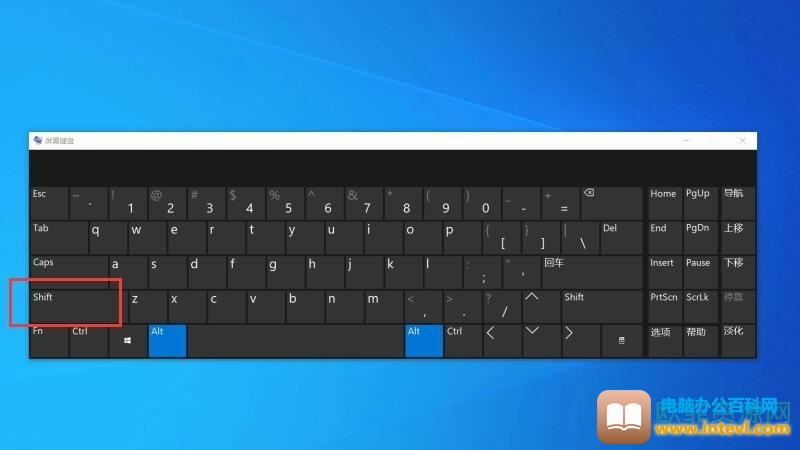
2、接下来,用鼠标右键点击任务栏中需要添加到桌面的软件图标
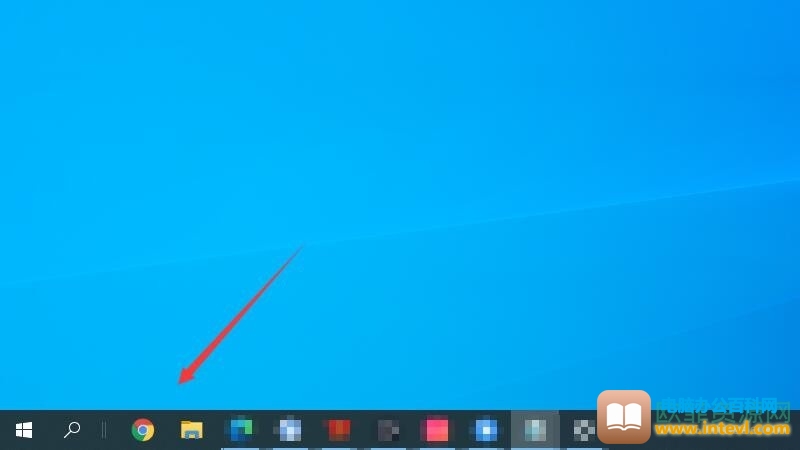
3、然后在弹出来的菜单栏中点开发送到选项
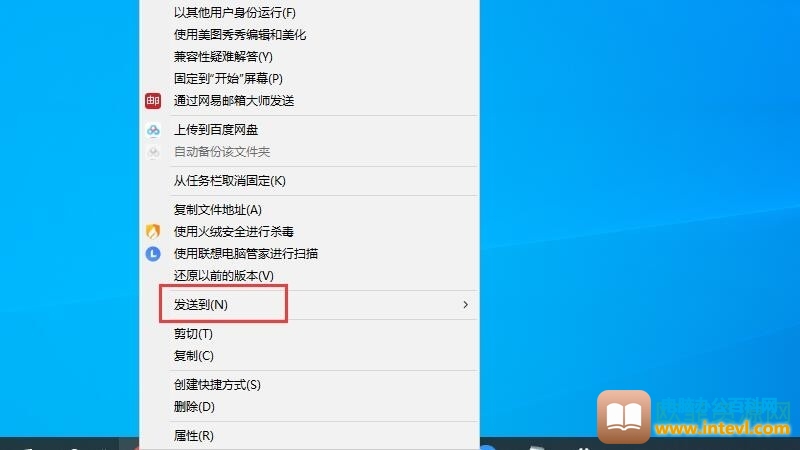
4、在点开之后,在弹出的选择项目中选择桌面快捷方式就可以了
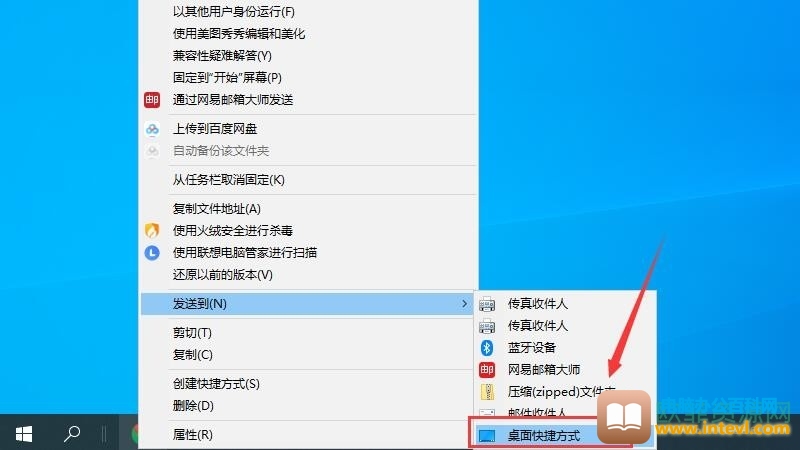
在任务栏中有电脑软件,但在电脑桌面上找不到软件的图标,那么可以按照小编的方法将任务栏中的软件发送到桌面上去。
标签: 电脑任务栏的软件添加到桌面
相关文章

简介: 文件夹命名一般是一个一个的命名,实际上也可以批量命名 步骤: 第一步:选中要命名的多个文件夹 第二步:点击右键,选择【重命名】 第三步:在其中一个文件夹中输入文件名,如......
2023-04-28 206 电脑多个文件夹一起命名

很多小伙伴入手了电脑,新电脑到手之后,一定要好好设置,不然电脑到手不到三个月就要报废 如果想好好地爱护好电脑,那这篇文章你一定要好好地看完,保证对电脑的使用有巨大的帮助!......
2023-04-25 212 电脑设置
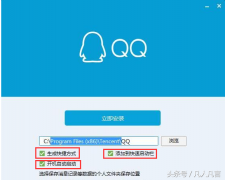
简介:许多小伙伴喜欢一键安装程序,方便快捷,实际上一键安装程序有许多弊端。 四大弊端 捆绑了许多其它的软件 设置了桌面快捷方式 设置了程序开机启动 默认安装在C盘(系统重做后,......
2023-04-29 203 电脑安装程序

每台电脑都会有自己的端口,就像电脑上的USB接口、鼠标接口等,都会连接相应的服务器或硬件,对应的端口只能接入一种服务器,所以每个端口都有对应的端口号,都只能匹配相应的服务器......
2023-12-07 200 电脑端口号查看

电脑上都会有一个快捷截屏的快捷键,但是现在由于电脑快捷键截屏容易导致泄密,所以据说大都禁用了。但是电脑系统和版本不一样,所以快捷键也是可以截图的,PrintScreen快捷键截图和其他......
2023-11-30 201 PrintScreen截图保存